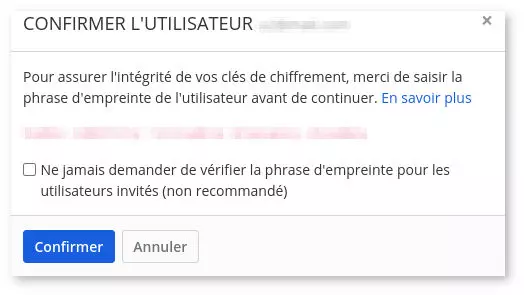Premiers pas
Mettre en œuvre votre accès tic’nVault
Ce qu’il convient de faire en premier lieu
renseigner votre adresse email (celle sur laquelle vous avez reçu le lien)
définir un mot de passe fort.
créer une organisation
inviter une ou plusieurs personnes selon le compte qui vous a été alloué.
Création du compte
Vous avez reçu un courrier électronique de la part de téïcée qui ressemble à la figure ci-dessous:
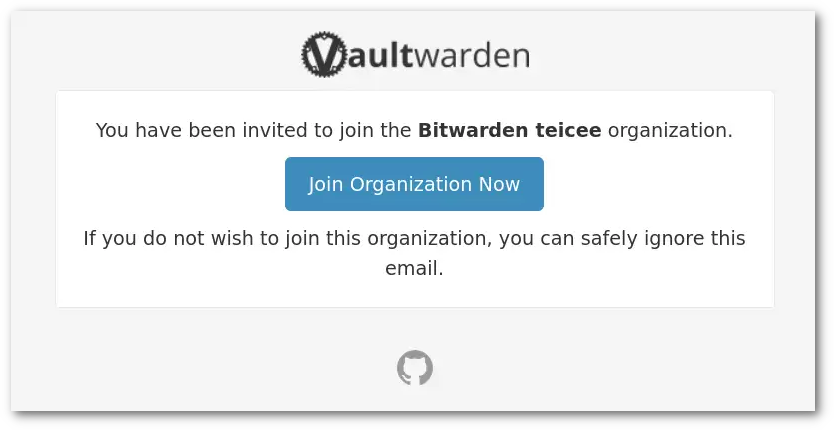
Cliquez sur le bouton « Join Organization Now » pour créer votre compte. Vous arriverez sur la page suivante :
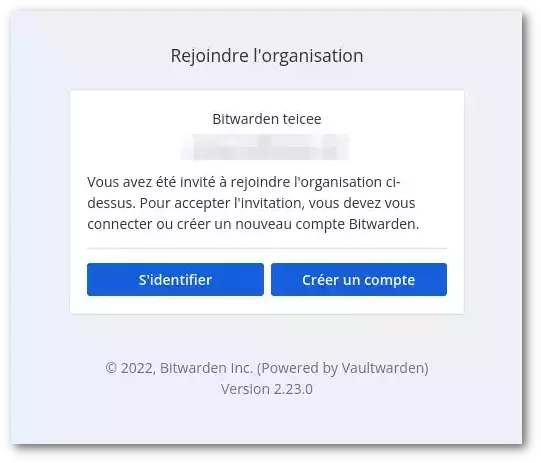
Cliquez ensuite sur le bouton « Créer un compte » et renseigner vos informations comme sur la figure ci-dessous. Pensez à définir un mot de passe robuste, mais le plus important, dont vous vous souviendrez.
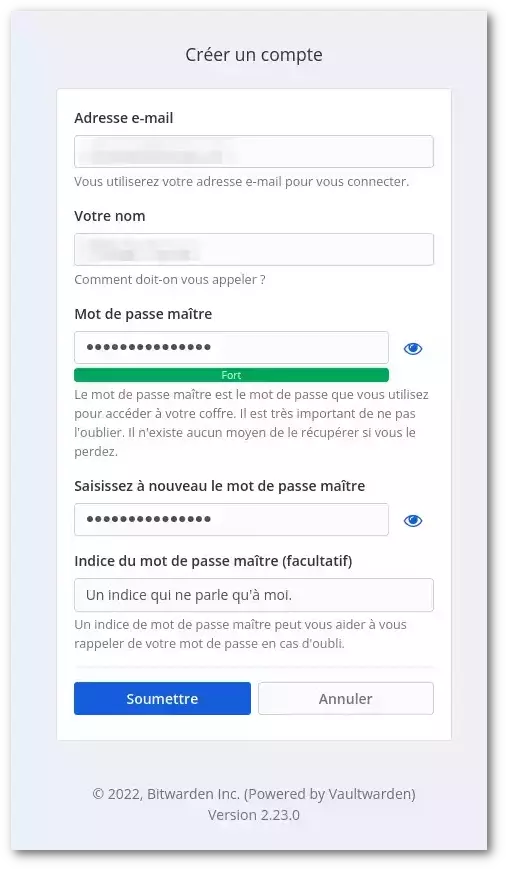
Résumé en vidéo de la création du compte:
Bravo ! Votre compte est créé. Vous pouvez vous connecter sur la page de connexion :
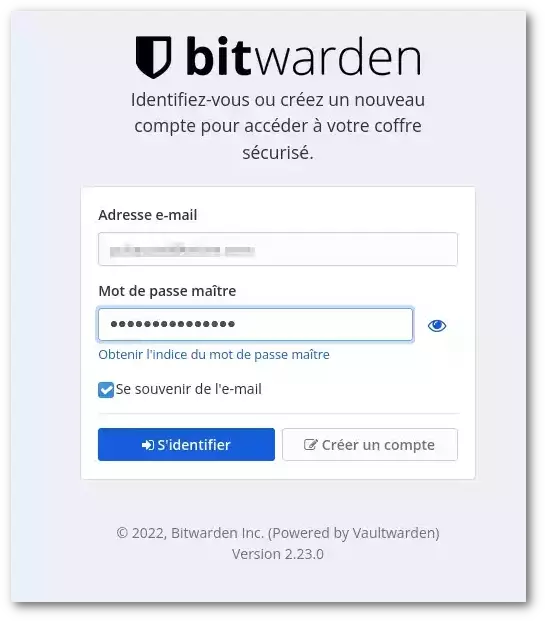
Une fois votre compte créé, vous recevrez à nouveau un mail pour activer votre compte :
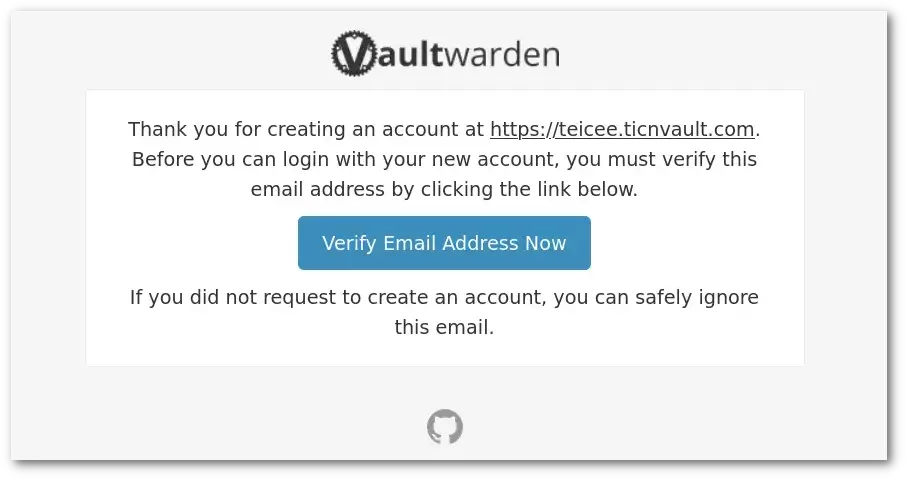
Si vous êtes la personne responsable de l’organisation, vous devrez maintenant créer l’organisation tic’nVault en cliquant sur « Nouvelle organisation » :
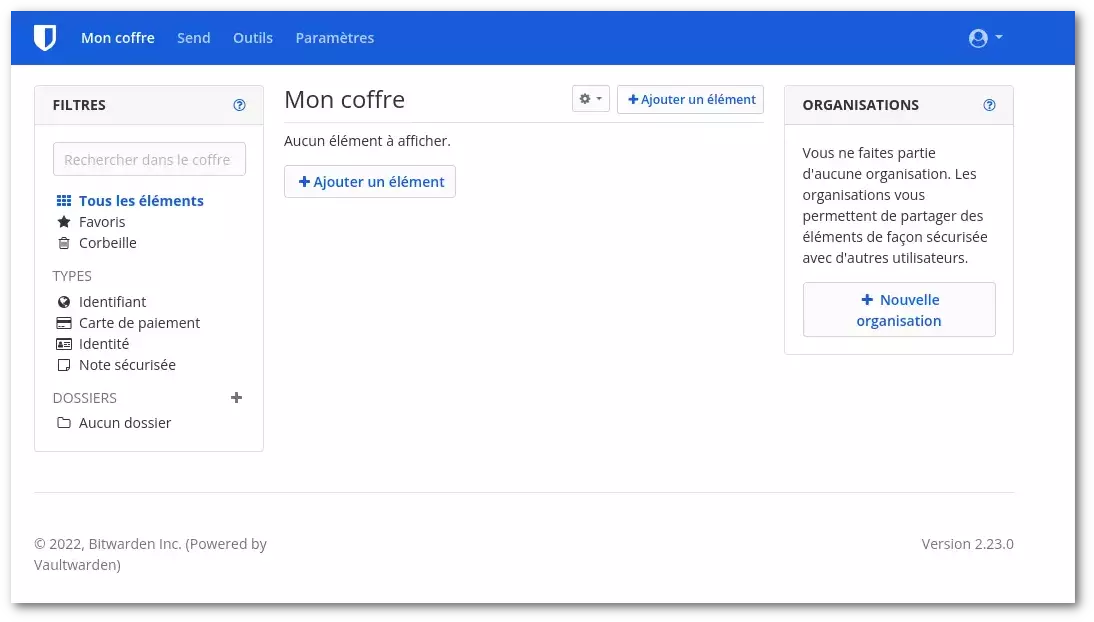
Donnez un nom à votre organisation (ne pas cocher « Ce compte est détenu par une entreprise ») :
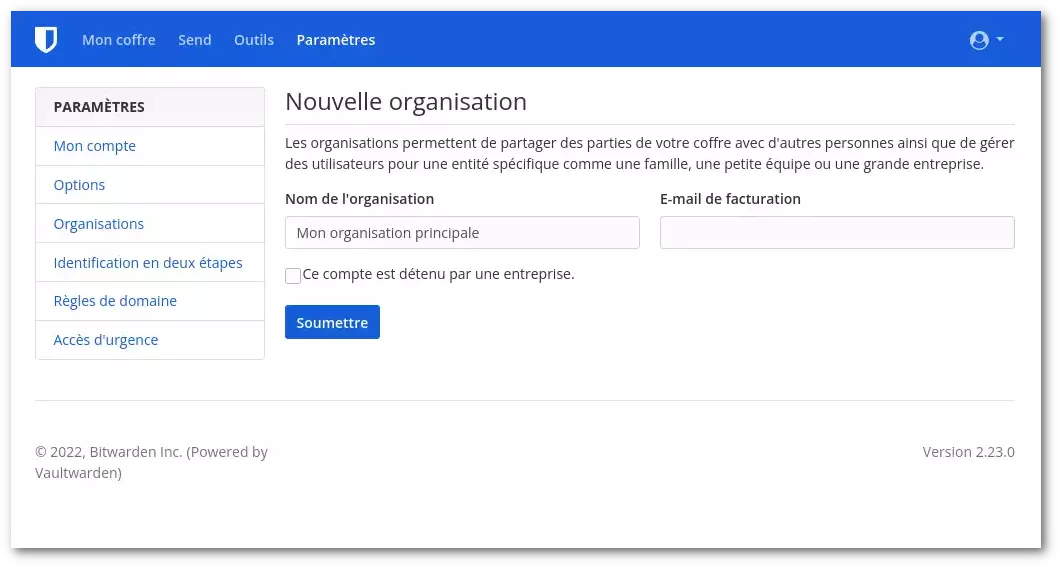
Ensuite, selon l’offre que vous avez choisi, vous pourrez inviter vous-même les utilisateurs à créer leur compte.
Inviter une autre personne
Si vous avez plusieurs organisation, choisissez celle à laquelle vous voulez ajouter l’utilisateur
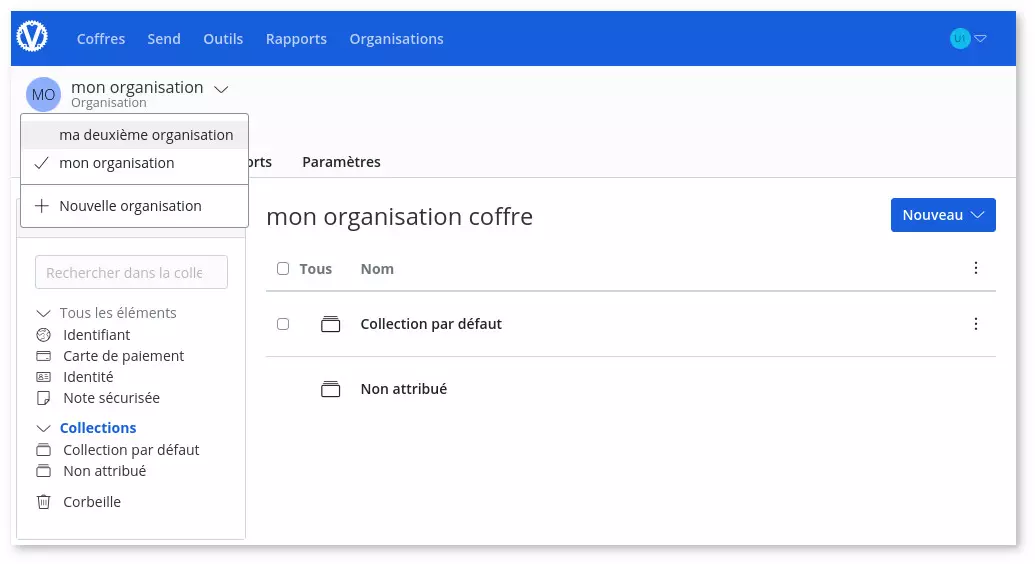
Rendez-vous dans l’onglet Membres puis cliquez sur + inviter un utilisateur

Saisissez l’e-mail du nouveau membre et définissez le rôle de ce nouvel utilisateur.
Note
Si votre coffre n’est pas configuré pour inviter de nouveaux utilisateurs, vous ne pourrez inviter que les utilisateurs déjà présents dans votre coffre. Cette option dépend des modalités de votre contrat.
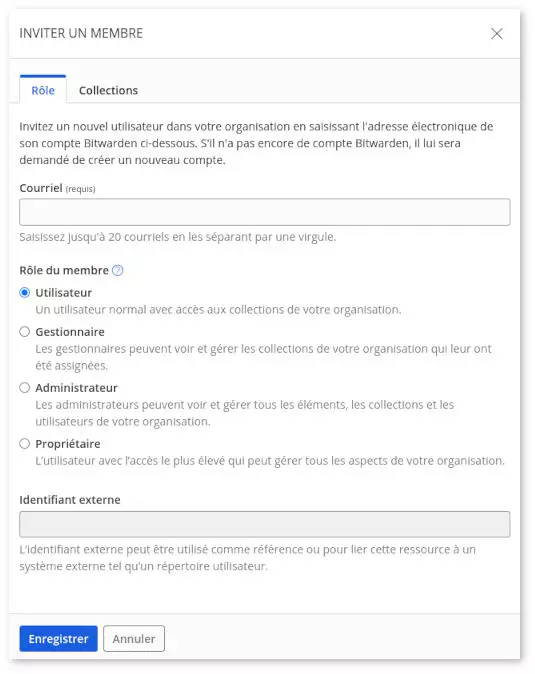
Dans l’onglet Collections, vous pouvez définir les permissions qu’aura l’utilisateur pour chaque collection. Ces permissions sont modifiables à tout moment.
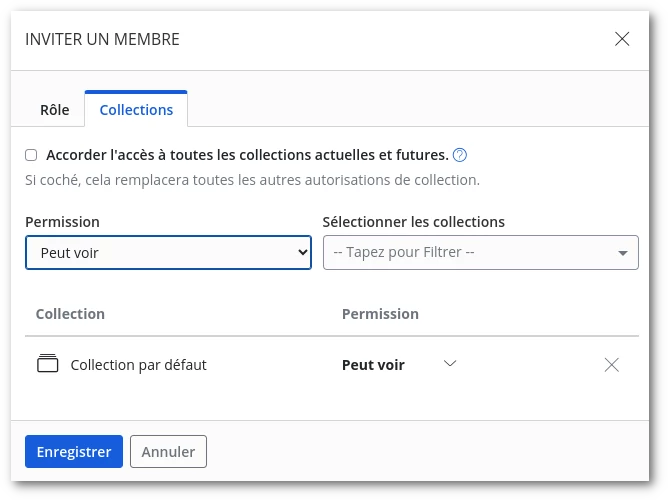
Une fois invité, cet utilisateur recevra un mail avec un lien pour valider l’invitation. Sur la page d’authentification il devra soit créer son compte si ce n’est pas déjà fait soit se connecter avec son compte existant.
Ensuite, vous devez valider sa jonction à l’organisation. Tout à droite de la ligne de l’utilisateur, il y a un menu déroulant, ouvrez-le et cliquez sur Confirmer
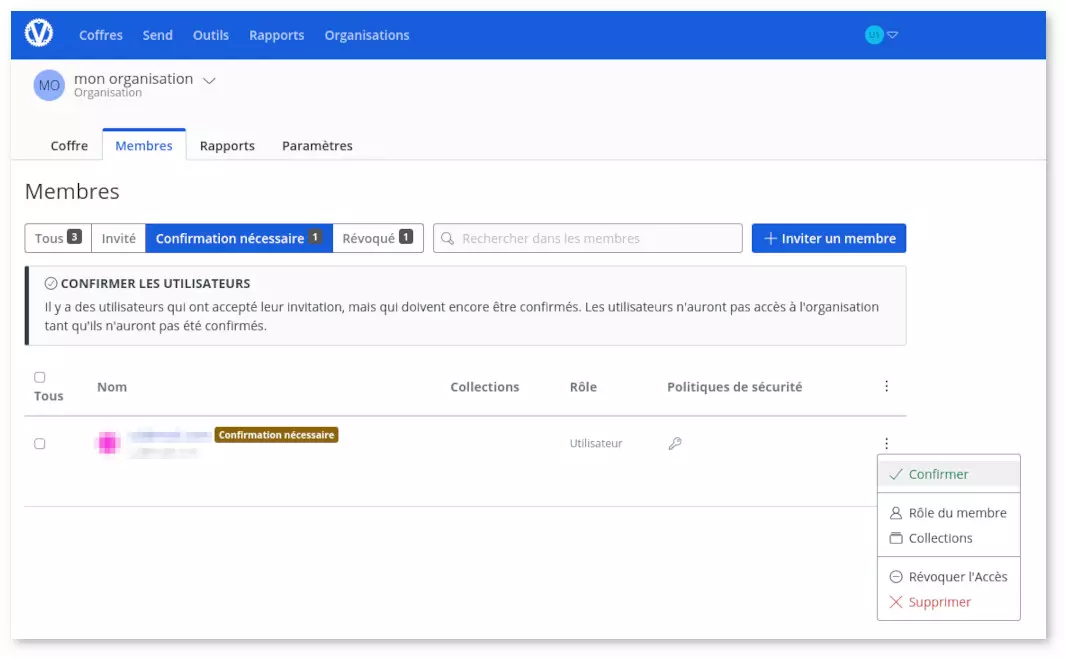
Terminez en cliquant sur Confirmer